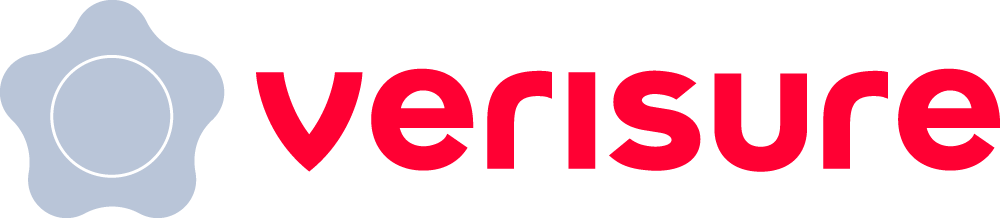Gérez votre foyer, où que vous soyez!
L’App Verisure ainsi que la plateforme My Pages, conçues prioritairement pour votre sécurité, vous simplifient encore plus le contrôle à distance de votre foyer!
Des questions sur la nouvelle App Verisure et My Pages ? Consultez ci-dessous les questions fréquemment posées !
Télécharger l’App Verisure
Si vous avez un smartphone Android, vous pouvez la télécharger ici.
Si vous avez un iPhone, vous pouvez la télécharger ici.
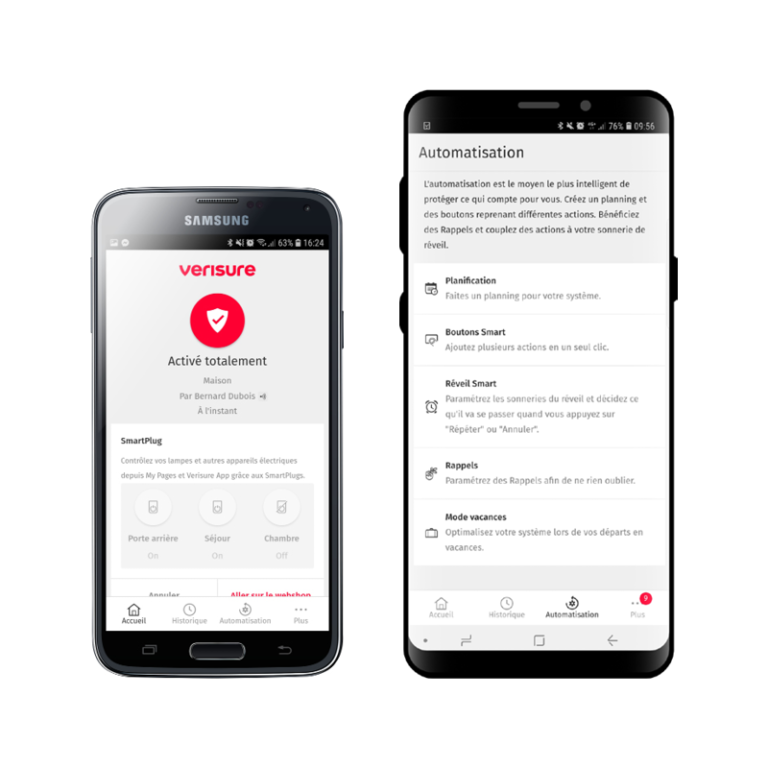
Vos premiers pas avec l'App Verisure
Activation et désactivation
COMMENT ACTIVER LE SYSTÈME ?
Le statut du système est affiché en haut de la page d’accueil.
Pour activer l’alarme :
Si vous l’avez configuré sur votre iPhone, vous pouvez bien sûr activer/désactiver via Touch ID ou Face ID.
Les couleurs du bouclier indiquent le statut du système :
Activé totalement
Activé partiellement
Désactivé
COMMENT DÉSACTIVER LE SYSTÈME ?
Pour désactiver le système :
Si vous l’avez configuré sur votre iPhone, vous pouvez bien sûr l’activer/désactiver via Touch ID ou Face ID.
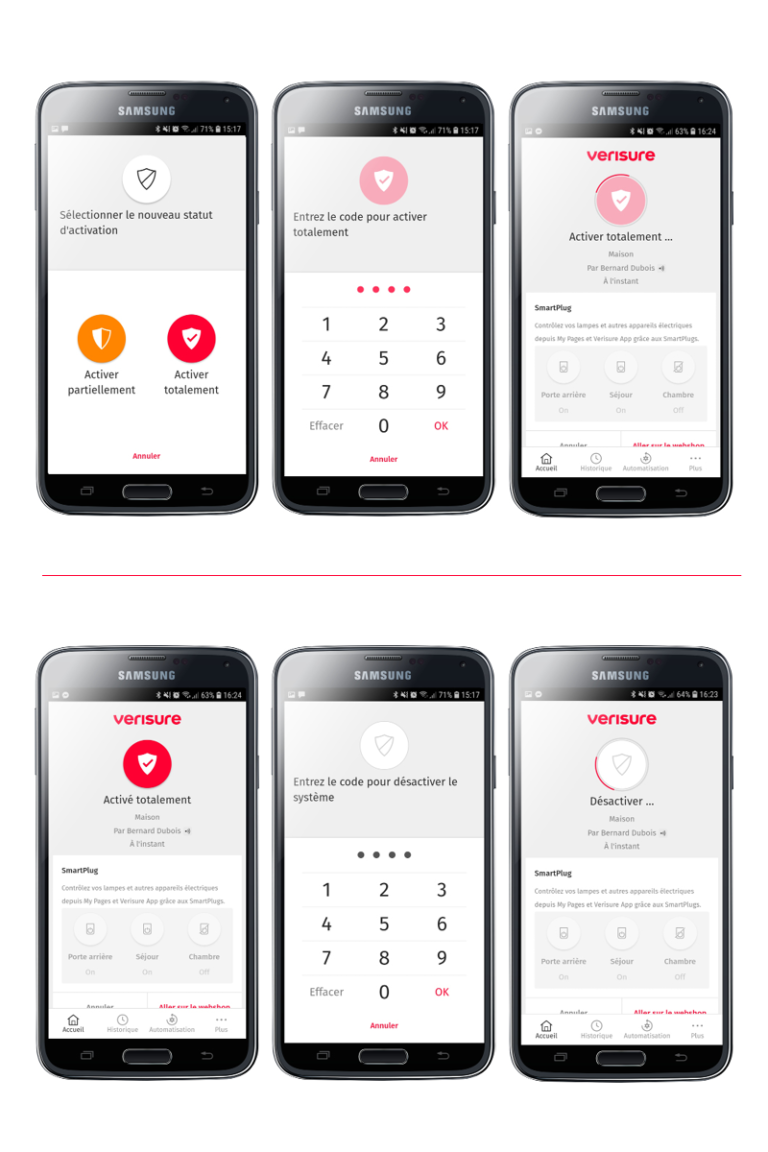
Automatisations
Grâce à l’App Verisure, vous pouvez programmer votre alarme selon vos besoins pour une plus grande tranquillité d’esprit. Pour paramétrer de nouvelles tâches, rien de plus simple : allez dans l’onglet « Automatisation », sélectionnez l’action et laissez-vous guider !
Parcourez l’App à votre aise afin de découvrir ses nombreuses possibillités !
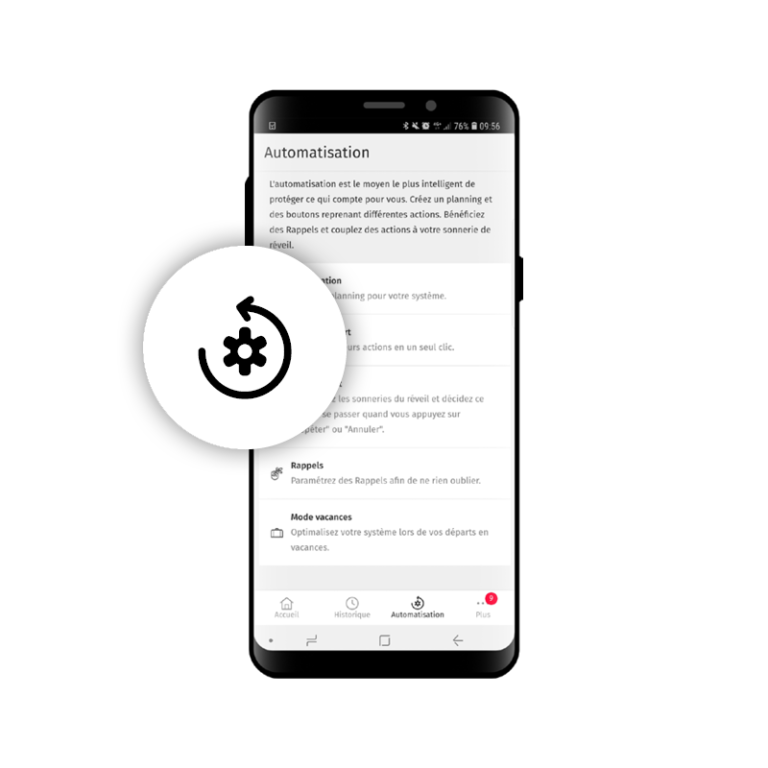
Personnalisez votre écran
Dans un premier temps, choisissez les blocs que vous souhaitez voir apparaître sur votre écran d’accueil :
Dans un deuxième temps, vous choisissez les informations que vous voulez voir par bloc.
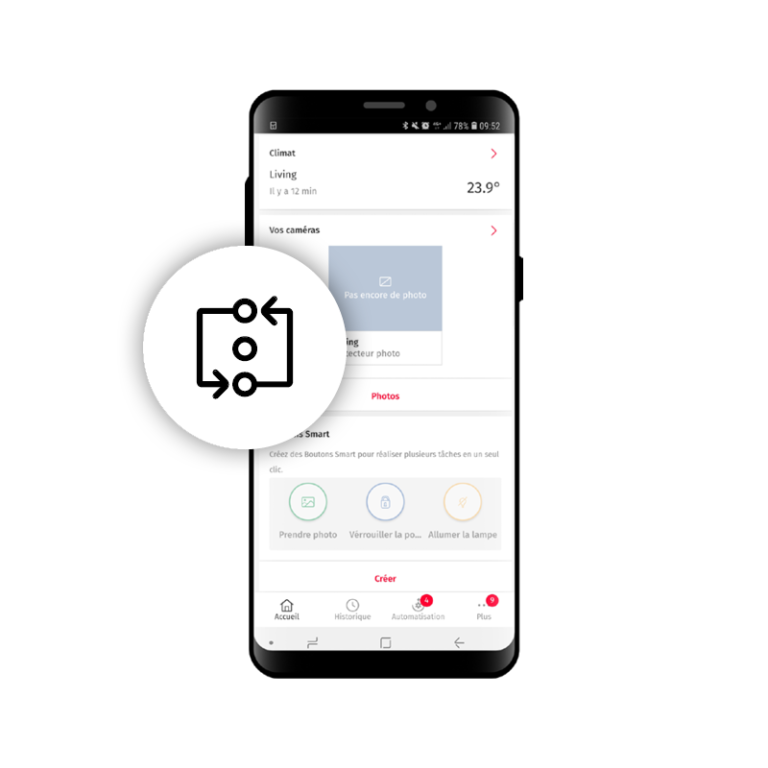
Et encore de nombreuses fonctionnalités !
“Plus” inclut également les paramètres de l’App, plus d’informations sur les spécifications de l’App et un lien vers notre webshop. Vous pouvez également recommander un nouveau client en remplissant ses coordonnées dans le formulaire ‘Devenez parrain’.
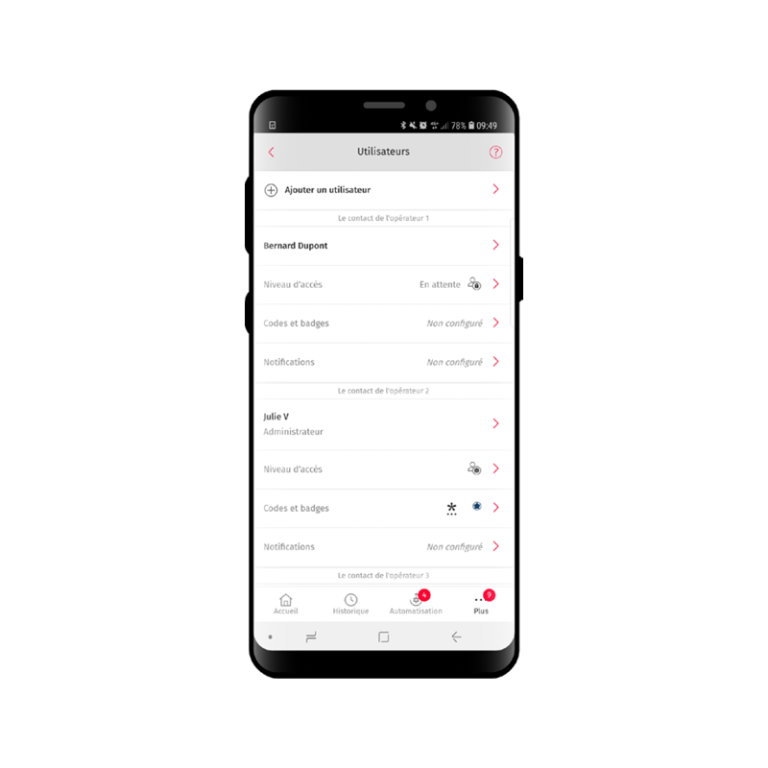
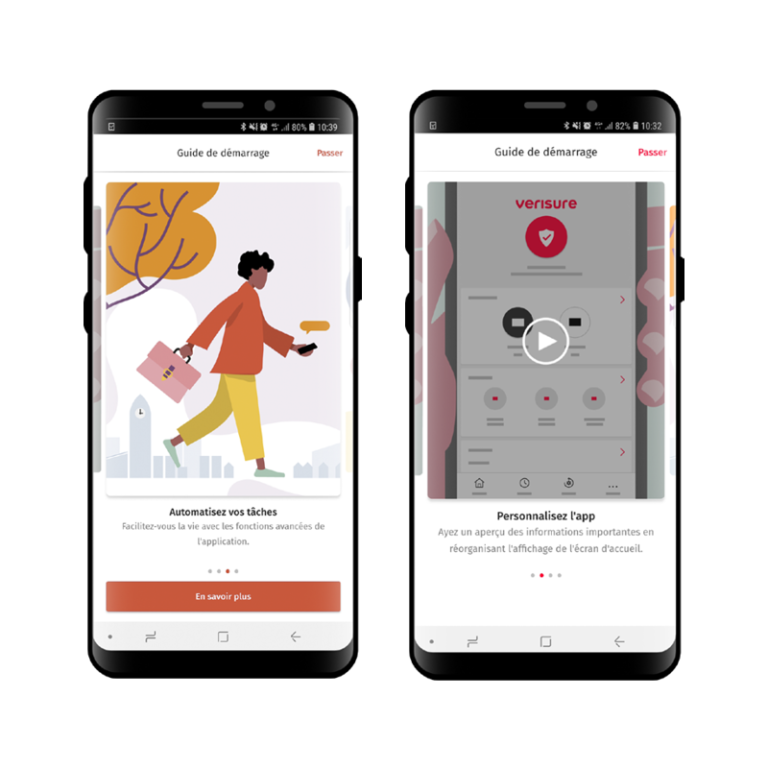
Questions fréquemment posées
Puis-je consulter à nouveau le ‘tutoriel’ de la nouvelle application ?
Bien sûr ! Vous le trouverez sous"Support" et ensuite dans "Découvrir l'App". Vous pourrez alors choisir de faire une visite guidée(Introduction - Visite guidée de la base) des fonctionnalités de base.
Que puis-je trouver sous Historique ?
Vous trouverez dans l’historique tous les événements du système : activation et désactivation, alarmes, messages techniques, photos prises par vos caméras, … L’historique est maintenant plus clairement divisé par jour, et grâce aux codes couleurs vous pouvez facilement trouver ce que vous recherchez.
Vous pouvez également toujours paramétrer un filtre ou une période spécifique. Lorsque vous cliquez sur un événement, vous trouverez des informations supplémentaires à son sujet et vous verrez quelles notifications ont été envoyées.
Où puis-je trouver ‘Verisure Smart’ ?
Verisure Smart a maintenant pour nom ‘Planification’. La planification se trouve dans l’onglet Automatisation. Si vous aviez déjà créé des tâches dans Verisure Smart, vous les retrouverez maintenant sous Planification. La planification fonctionne de la même manière que Verisure Smart.
Où puis-je trouver le mode Vacances ?
Il est passé dans l’onglet Automatisation. Vous y trouverez toutes les options qui vous aideront à automatiser vos tâches quotidiennes.
Que deviennent mes paramètres ?
Si vous avez déjà effectué des réglages dans l’application, ils seront automatiquement inclus dans la version mise à jour. Vous n’avez donc pas besoin de reconfigurer quoi que ce soit vous-même.
Est-ce que My Pages a aussi été mis à jour ?
Bien sûr ! My Pages a le même nouveau look que l’App Verisure. L’activation et la désactivation fonctionnent maintenant de la même manière que l’application. La page d’accueil est également identique. Dans le menu vous trouverez toujours toutes les fonctionnalités que vous aviez déjà sur My Pages.
Sur quels smartphones fonctionne l’application ‘Verisure App’ ?
L’Application Verisure fonctionne sur iOS (Apple iPhone, iPad et iPod touch à partir de 6.0 ou plus), les appareils Android (à partir de la version 2.1 et plus) et les appareils Windows Phone (à partir de la version 8 et plus).